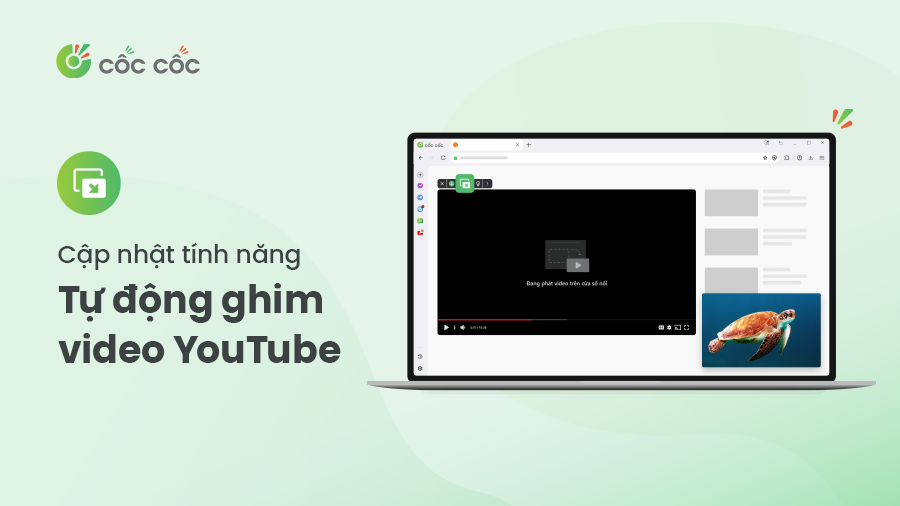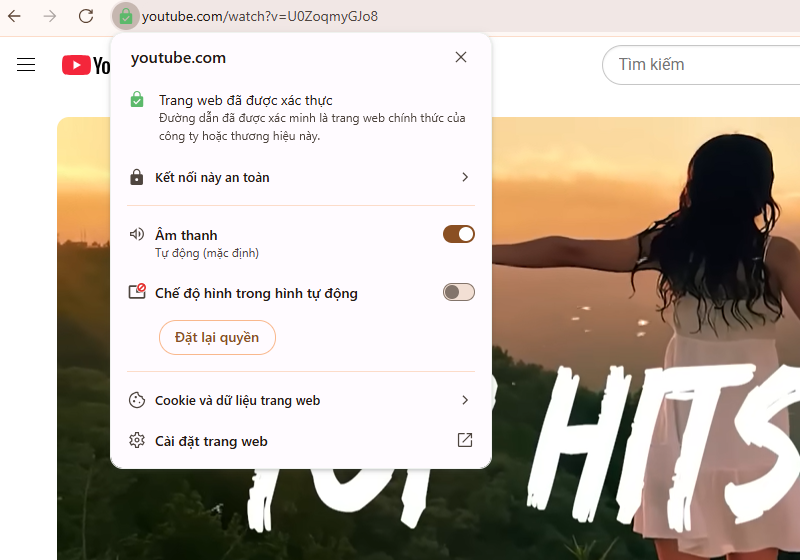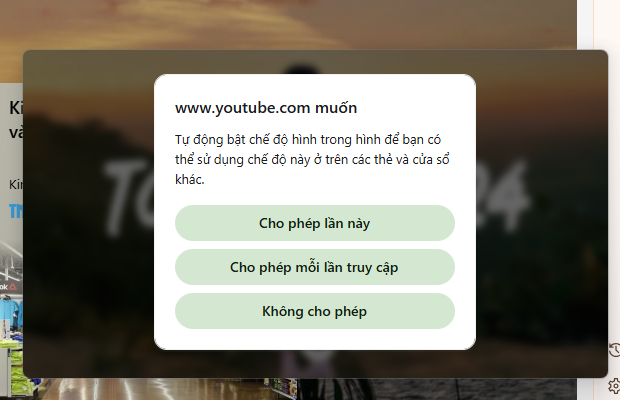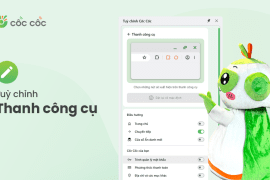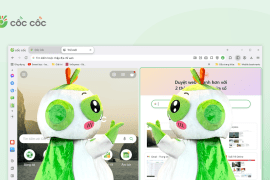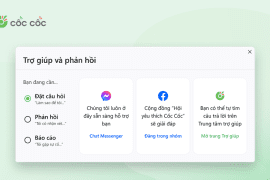Trình duyệt máy tính Cốc Cốc nay đã bổ sung thêm tính năng Tự động ghim video YouTube. Tiếp tục xem video trong cửa sổ nổi, thoải mái đa nhiệm!
Nội dung chính
Ghim video là gì? Các chế độ ghim video
Ghim video, hay PiP (viết tắt của Picture in Picture, hay Hình trong hình) là chế độ cho phép bạn xem video trong cửa sổ thu nhỏ ở góc màn hình. Cửa sổ này luôn nổi bên trên tất cả các ứng dụng khác. Vì vậy, bạn có thể tiếp tục xem video ngay cả khi chuyển tab, chuyển app mà không lo bỏ lỡ khoảnh khắc nào.
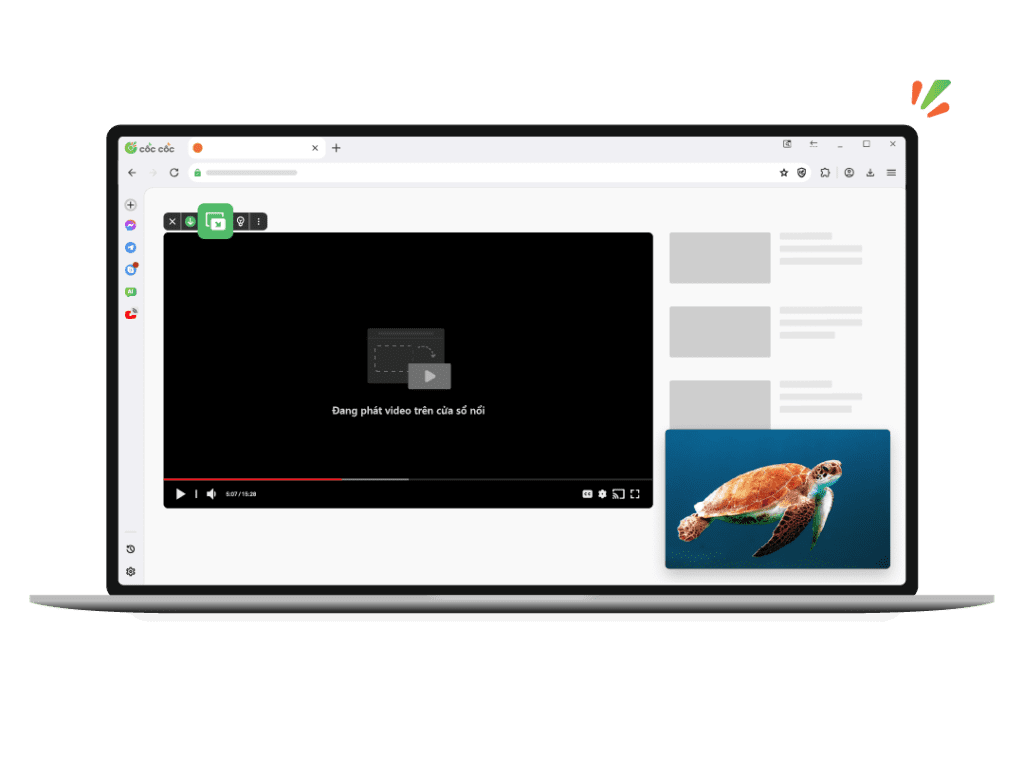
Trên máy tính, trình duyệt Cốc Cốc đã tích hợp sẵn tính năng Ghim video, cho phép xem video PiP trên hầu hết mọi website hoàn toàn miễn phí. Đặc biệt, Cốc Cốc vừa cập nhật thêm tuỳ chọn Tự động ghim video đối với YouTube. Như vậy, bạn có thể tuỳ chọn trải nghiệm 02 chế độ ghim video YouTube như sau:
- Ghim video thủ công: Ghim video trong một nhấp với Thanh công cụ đa phương tiện.
- Ghim video tự động: Tự động phát video trong cửa sổ PiP khi bạn mở YouTube rồi chuyển sang tab khác.
Cách ghim video trên máy tính với Cốc Cốc
Ghim video thủ công
Tính năng Ghim video có sẵn trên trình duyệt máy tính Cốc Cốc, cho phép bạn xem video và làm việc khác cùng một lúc. Để ghim video thủ công, bạn có thể làm theo 02 cách sau:
- Cách 1: Nhấp vào nút Ghim video trên thanh công cụ đa phương tiện (xuất hiện trên trình phát video).
- Cách 2: Nhấp vào nút Điều khiển nhạc, video ở bên phải thanh địa chỉ > nhấn nút Ghim video.
Bật/Tắt Tự động ghim video
Để bật/tắt Tự động ghim, bạn hãy nhấn biểu tuợng Thêm ⁝ trên thanh công cụ đa phương tiện.
Khi bật Tự động ghim, mỗi khi bạn vào YouTube và chuyển sang tab khác, Cốc Cốc sẽ tự động ghim video dựa trên thói quen sử dụng của bạn. Nếu bạn nhấp vào Quay lại thẻ, Cốc Cốc sẽ đóng cửa sổ PiP và quay lại tab YouTube, đồng thời giữ nguyên trạng thái đang phát/tạm dừng của video.
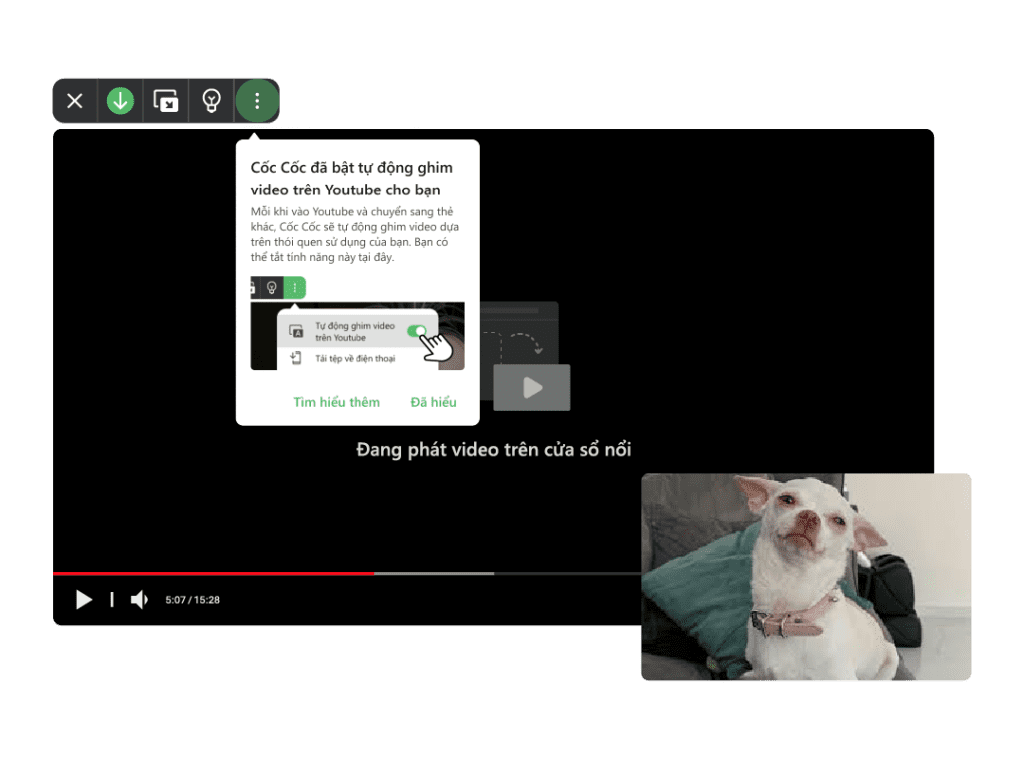
Ưu điểm của tính năng Ghim video trên Cốc Cốc
Trải nghiệm hoàn toàn miễn phí
Không giới hạn trải nghiệm. Không cần cài đặt thêm phần mềm hỗ trợ. Thao tác tiện lợi ngay trên Thanh công cụ đa phương tiện.
Dễ dàng tùy chỉnh trải nghiệm xem
Bạn có thể thu nhỏ, phóng to và di chuyển cửa sổ nổi đến vị trí mong muốn để không ảnh hưởng đến việc đang làm. Bên cạnh đó, tính năng cũng hỗ trợ các tùy chọn điều khiển như tạm dừng, phát và tua video.

Xem video, nghe nhạc không gián đoạn
Kết hợp với tính năng Chặn quảng cáo tích hợp sẵn, Cốc Cốc giúp bạn có trải nghiệm xem video xuyên suốt và không phiền nhiễu.
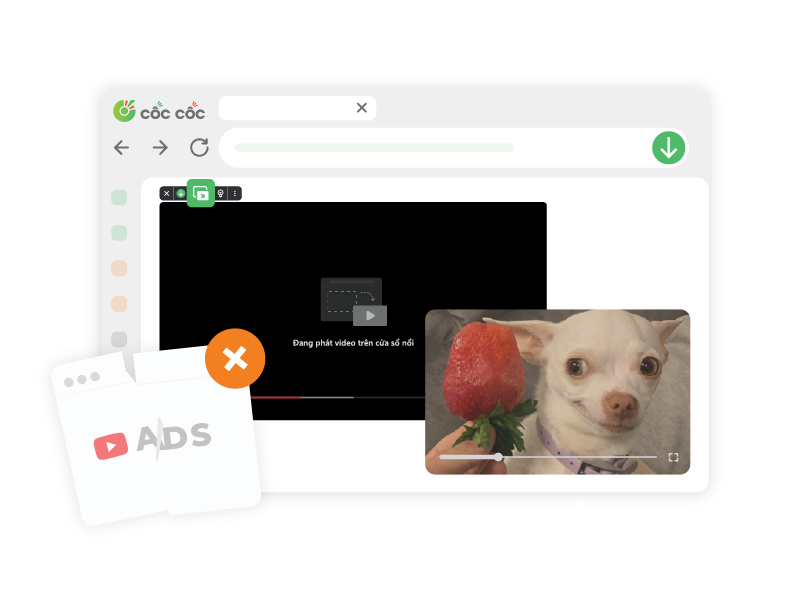
Câu hỏi thường gặp
Tôi đã bật tự động ghim video trên YouTube, nhưng khi chuyển tab video không được ghim. Tôi cần làm gì?
Để video được tự động ghim khi chuyển tab, bạn có thể làm theo hướng dẫn sau:
Bước 1: Bật Tự động ghim trên thanh công cụ đa phương tiện
Bước 2: Chọn Đặt lại quyền ở Chế độ hình trong hình tự động
Bước 3: Bật video trên YouTube. Khi chuyển sang tab mới, thông báo yêu cầu quyền truy cập sẽ hiện ra. Bạn có thể lựa chọn Cho phép lần này hoặc Cho phép mỗi khi truy cập.
Tính năng Tự động ghim video YouTube trên Cốc Cốc có làm bạn ưng ý? Đừng quên tham gia Cộng đồng người dùng để chia sẻ phản hồi của bạn với chúng tôi nha.
Chưa có Cốc Cốc ư? Vậy thì tải ngay để trải nghiệm nhé!